تلگرام یکی از بهترین پیام رسانهایی است که در سراسر جهان مورد استفاده قرار میگیرد. این پیام رسان به دلیل برخورداری از قابلیتهای متنوع خود بسیار محبوب شده است. از این برنامه میتوان در پلتفرمهای مختلفی همچون اندروید، iOS، ویندوز، macOS و وب 🌐 استفاده کرد. در این مطلب از کلاسیک وب به آموزش ۵ روش رفع مشکل کار نکردن تلگرام وب میپردازیم.
حل مشکل باز نشدن تلگرام وب
How to Fix Telegram Web not Working
برخی از کاربران ممکن است با مشکل تلگرام وب مواجه شده باشند. تجربه این افراد نشان میدهد که تلگرام وب اصلاً باز نشده یا حتی اگر باز شود، پیامها به خوبی همگام سازی نخواهند شد. در هنگام مواجه شدن با چنین مشکلاتی باید نکات مختلفی را در نظر بگیرید.
اگر در داخل کشور از تلگرام استفاده میکنید در ابتدا باید از صحت کارکرد تغییر دهنده IP اطمینان حاصل کنید. سپس سرورهای برنامه مورد استفاده خود را تغییر داده و با استفاده از سایر مرورگرها نیز این مشکل را بررسی کنید. در صورتی که مشکل شما هنوز رفع نشده است، میتوانید از روشهای زیر کمک بگیرید.
بررسی کردن این که آیا سرورهای تلگرام از کار افتاده است یا نه؟
اگر نمیتوانید به نسخه وب تلگرام دسترسی پیدا کنید، ابتدا باید وضعیت سرورهای تلگرام را بررسی کنید. در صورت وجود مشکل در سرور، نسخه وب، برنامه دسکتاپ و برنامه تلفن همراه این پیام رسان باز نشده یا همگام سازی پیامهای آنان صورت نخواهد گرفت. برای دانستن این که آیا سرورهای این برنامه دچار مشکل شده است، میتوانید از سایت downdetector استفاده کنید. با ورود به این سایت و وارد کردن اسم Telegram در کادر موجود، میتوانید متوجه شوید که آیا سرورهای این برنامه دچار مشکل است یا نه. اگر مشکل از سرورهای تلگرام نبود، از روشهای بعدی میتوانید برای حل این مشکل استفاده کنید.
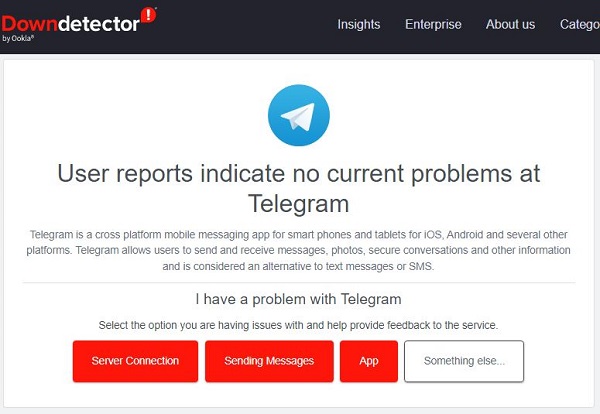
غیرفعال کردن پروکسی یا VPN
در صورت استفاده از تنظیمات پروکسی سفارشی سازی شده در کامپیوتر یا در صورت وصل بودن به VPN ممکن است تلگرام وب کار نکند. استفاده از VPN سبب میشود که IP شما تغییر کرده و IP مکان دیگری به عنوان مکان شما نمایش داده شود. اگر تلگرام وب نتواند به سرور دیگری متصل شود، با پیام خطایی مواجه خواهید شد و پیامها همگام سازی نخواهند شد. بنابراین در صورت روشن بودن VPN یا پروکسی، حتماً آنان را غیر فعال کرده و بعد دوباره تلاش کنید.
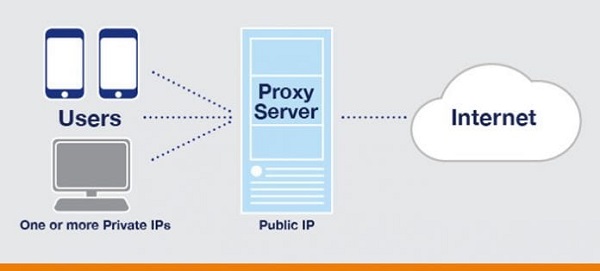
وارد شدن مجدد به حساب کاربری خود در تلگرام وب
در این روش حل مشکل تلگرام وب، نیاز است که تلگرام را مجدد فعال کرده که مشکل به وجود آمده رفع شود. برای انجام این کار مراحل زیر را انجام دهید.
تلگرام وب را در کامپیوتر خود باز کنید. سپس روی منوی موجود در سمت چپ بالای صفحه کلیک کنید. (نماد سه خط)
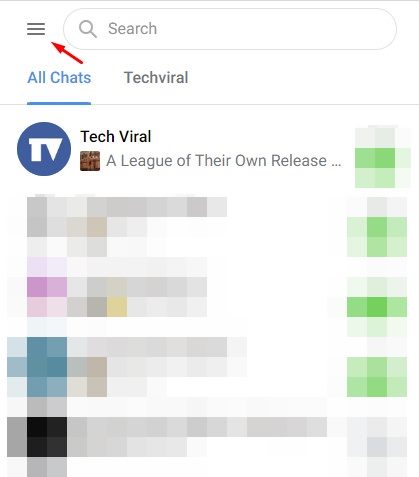
از لیست گزینههای باز شده، روی گزینه Settings کلیک کنید.
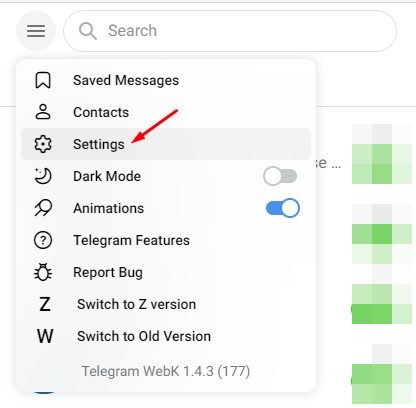
در صفحه تنظیمات پروفایل، روی نماد سه نقطه در کنار نماد مداد کلیک کنید.
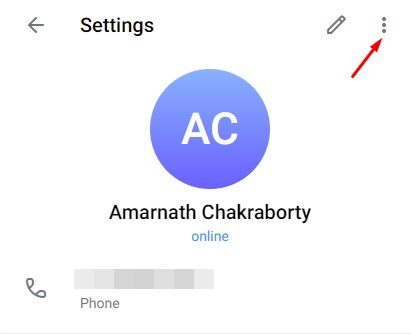
حالا باید روی Log Out کلیک کرده که از حساب کاربری خود خارج شوید.
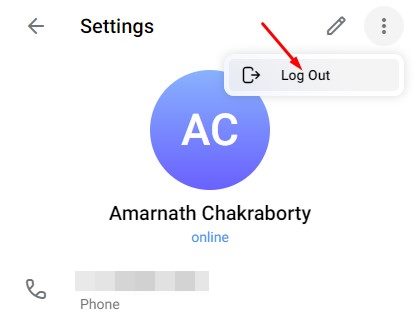
در این مرحله برنامه تلگرام را روی گوشی خود باز کرده و روی منوی سه خط در بالای صفحه ضربه بزنید. سپس از منوی باز شده روی گزینه Settings ضربه بزنید.
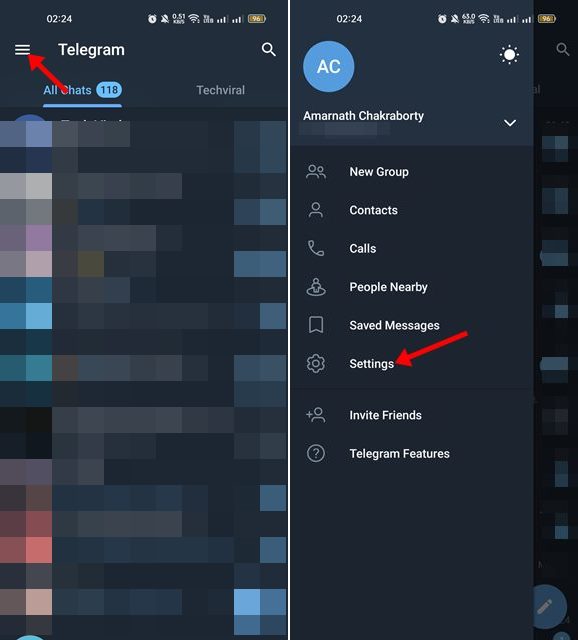
در صفحه تنظیمات روی Devices ضربه زده و سپس روی گزینه Terminate all other sessions ضربه بزنید.
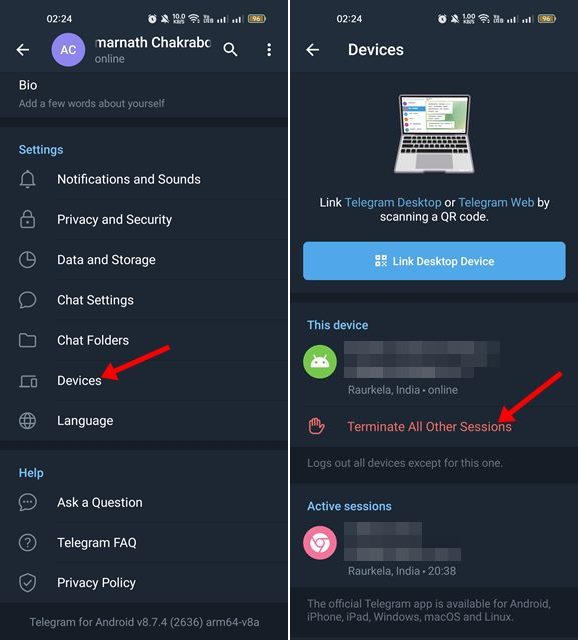
پس از انجام مراحل بالا، نسخه وب تلگرام را در کامپیوتر خود باز کرده و دوباره با استفاده از کد QR وارد شوید. احتمالاً مشکل تلگرام وب شما بر طرف خواهد شد.
غیرفعال کردن افزونه های سفارشی سازی شده برای حل مشکل تلگرام وب
افزونههای بسیاری در فروشگاه وب گوگل کروم وجود داشته که قابلیتهای بیشتری را به تلگرام اضافه میکنند. اما گاهی اوقات ممکن است که این افزونهها با عملکرد تلگرام وب تداخل پیدا کرده و مشکلاتی را به وجود آورند. بنابراین افزونههای تلگرام، افزونههای VPN و افزونههای مسدود کننده تبلیغات را غیر فعال کنید.
پاک کردن کش (Cache) و کوکی های (Cookies) مرورگر
گاهی اوقات ممکن است نسخههای وب به دلیل خراب یا قدیمی بودن حافظه پنهان و دادههای مرورگر به خوبی کار نکنند. بنابراین اگر هنوز مشکل تلگرام وب شما رفع نشده است، باید کش مرورگر و کوکیها را پاک کنید. برای انجام این کار کلیدهای ترکیبی CTRL + SHIFT + Delete را به صورت همزمان فشار دهید. حالا صفحه Clear browsing data باز خواهد شد. حالا باید گزینههای Cookies and other site data و Cached images and files را تیک بزنید. سپس روی گزینه Clear data کلیک کنید.
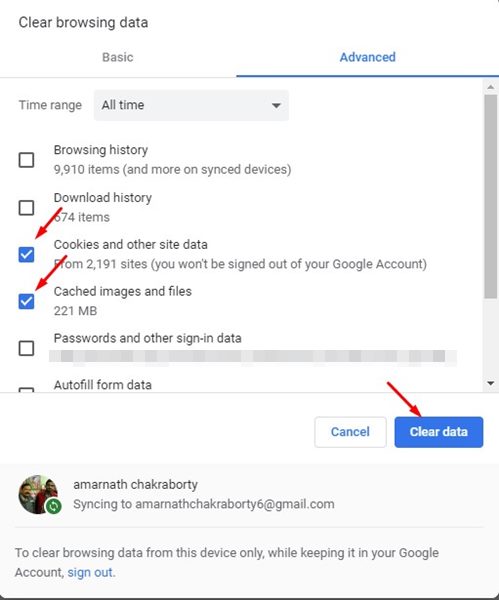
نظرات و پیشنهادات شما؟
از این ۵ روش میتوانید برای رفع مشکل تلگرام وب استفاده کنید. این روشها نمام مشکلات مربوط به تلگرام وب را در کامپیوترتان بر طرف خواهند کرد. اگر راههای دیگری برای رفع این مشکل می دانید میتوانید تجربیات خود را با ما در قسمت نظرات در میان بگذارید.

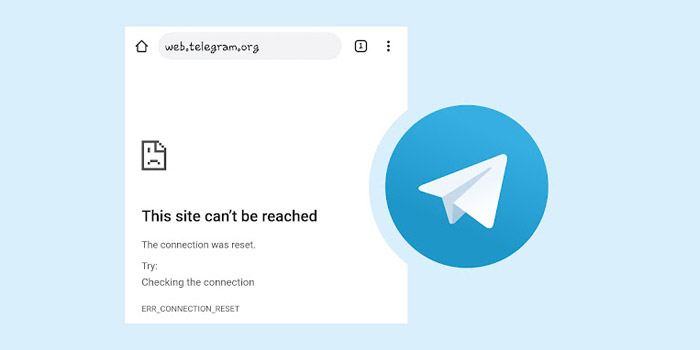
آخرین دیدگاه ها
تا کنون دیدگاهی ثبت نشده است.